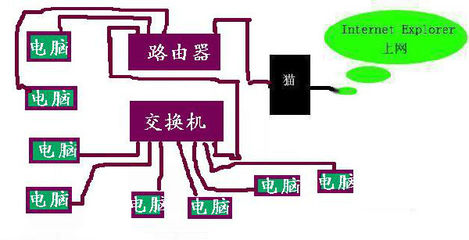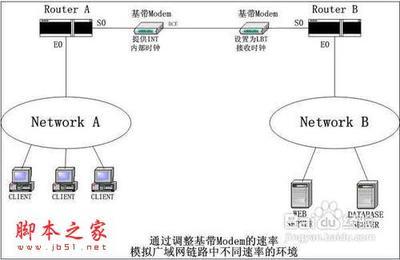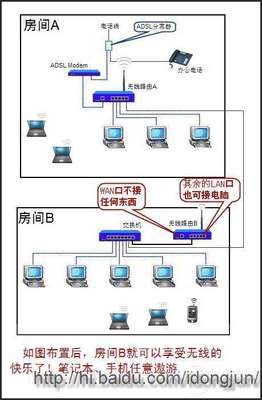MERCURY水星始终坚持着“高品质、高稳定、高性价比”的原则,坚持以用户需求为导向,其生产制造生产的路由器设备性价比很高,那么你知道mw150r路由器作交换机的方法吗?下面是小编整理的一些关于mw150r路由器作交换机的相关资料,供你参考。
mw150r路由器作交换机的方法:如果您的原有网络只能提供有线上网,为了满足手机、笔记本等终端设备无线接入上网,需要增加无线网络,将mw150r当作交换机(无线AP)使用即可实现该需求。
注意:如果前端是无线路由器,建议直接使用WDS桥接实现多个无线路由器组网。
本文介绍mw150r当交换机(无线AP)使用的设置方法。
将设置电脑连接到mw150r的LAN口,确保电脑自动获取到IP地址和DNS服务器地址。
注意:为了避免IP地址或DHCP服务器冲突,此处暂不将mw150r连接到前端网络。
1、修改SSID
登录路由器管理界面,进入 无线设置 >> 基本设置,在SSID 中设置无线名称,建议使用数字、字母的组合,请勿使用中文或特殊字符,点击 保存。
2、设置无线密码
点击 无线设置 >> 无线安全设置,选择 WPA-PSK/WPA2-PSK AES,设置不少于8位的 PSK密码(无线密码),设置完成后点击页面最下方的 保存 。
1、修改LAN口IP地址
点击 网络参数 >> LAN口设置,修改IP地址和主路由器不相同(建议和主路由器在同一网段),设置完成后点击 保存。

注意:如果主路由器的IP地址是192.168.1.1,则修改副路由器的地址为192.168.1.X(X在2到254之间均可),这样就可以避开地址冲突。如果接入多台,则需要分别修改为不同地址。
2、重启路由器
弹出重启对话框,点击 确定,等待重启完成。
如果您后续需要管理路由器,请使用设置好的管理地址登录管理。
由于主路由器已经开启DHCP服务器,需要将该路由器的DHCP服务器关闭,以避免出现电脑获取到错误的网关地址,导致无法上网。
在管理界面左侧点击 DHCP服务器 >> DHCP服务设置,DHCP服务器选择 不启用,点击 保存。
至此路由器当交换机(无线AP)使用已经设置完毕。
按照应用拓扑图将mw150r的任意LAN口(即1~4号接口)与前端网络接口(或局域网交换机)相连接。需要上网的台式机可以连接任何LAN口上网,无线终端搜索到设置好的无线信号即可上网。
注意:路由器当作交换机使用后,WAN口不可以使用。
 爱华网
爱华网